最详细的进入win10安全模式的方法
“安全模式”是Windows系统调试和修复的专用模式,基本上只加载最有用的服务和最基本的驱动程序。win10安全模式从哪进?我们经常听到说电脑有问题搞不定了先进安全模式去看看。在安全模式下最常见的就是杀毒,那安全模式要如何进去呢?今天小编整理了几种进入win10安全模式的方法,希望可以帮助到大家。
进入win10安全模式的方法:
方法一:修改系统配置(msconfig.exe)
使用组合键 Win + R打开运行窗口,输入 msconfig.exe,然后回车,打开系统配置
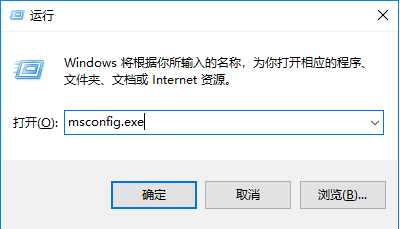
单击“引导”标签,选中“安全引导”,保存后重启系统就会进入安全模式
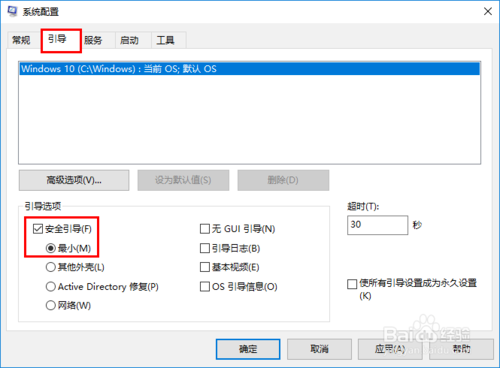
方法二:Windows 10高级启动选项
通过组合键Win + I打开系统设置 – 更新和安全 – 恢复,单击“高级启动”的“立即重新启动”按钮,系统重启后就会直接进入高级启动选项。
(我用的是Windows 10.0.17134版本,其他版本的可能略有不同)
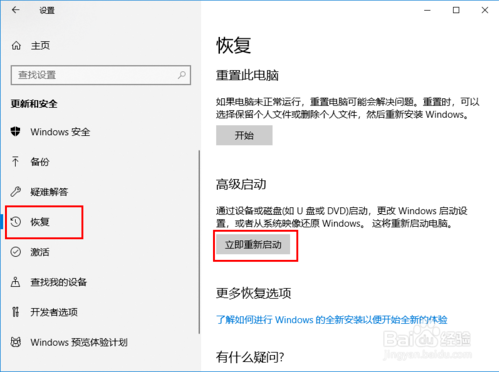
进入高级启动选项后,依次选择“疑难解答”->“高级选项”->“启动设置”->“重启”
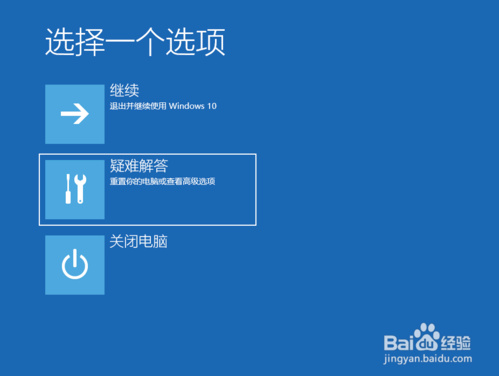
[!--empirenews.page--]
使用数字键4或者功能键F4,选择“启用安全模式”。
也可以根据自己的需要选择其他启动模式。
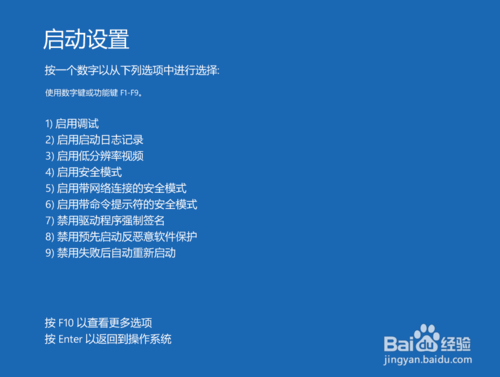
方法三:Shift+重启
如果已经登录到桌面,单击左下角的开始按钮 - 电源,按住键盘的Shift再单击重启
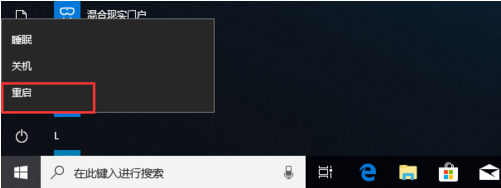
如果在等待输入密码登录的界面,单击右下角的电源图标,按住键盘的Shift再单击重启

系统重启后进入高级启动选项,然后依次选择“疑难解答”->“高级选项”->“启动设置”->“重启”
使用数字键4或者功能键F4,选择“启用安全模式”。
也可以根据自己的需要选择其他启动模式。
方法四:命令提示符shutdown /r /o
使用组合键 Win + R打开运行窗口,输入命令 shutdown /r /o
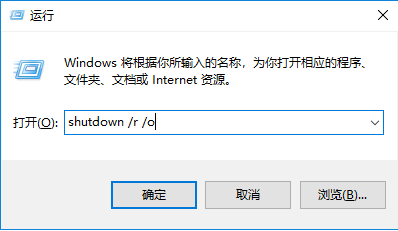
[!--empirenews.page--]
系统重启后进入高级启动选项,依次选择“疑难解答”->“高级选项”->“启动设置”->“重启”->使用数字键4或者功能键F4,选择“启用安全模式”。
也可以根据自己的需要选择其他启动模式。
方法五:使用Windows 10系统恢复盘
如果你不知道什么是Win10系统恢复盘,或者不知道怎样创建Win10系统恢复盘,可以参考Microsoft的官方介绍。(参考资料1)
插入恢复U盘,选择系统从该恢复U盘启动。(如果不会设置U盘启动的,请自行百度一下)
选择键盘语言,如果你是中文系统就选微软拼音,英文系统就选择US
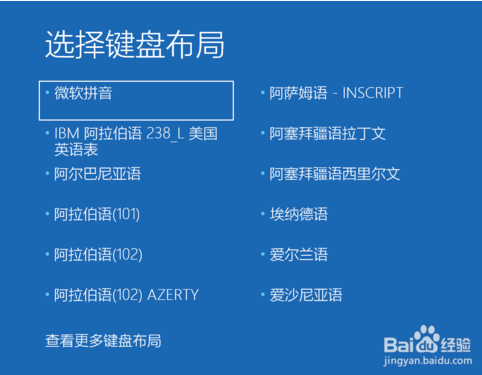
依次选择“疑难解答”->“命令提示符”
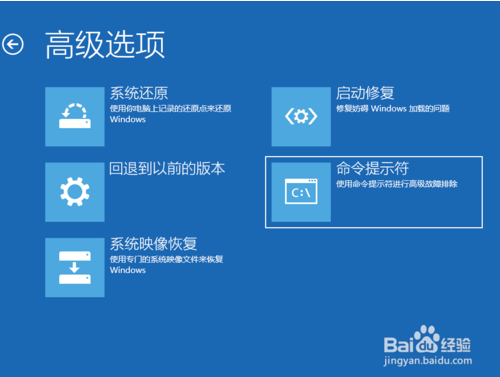
在弹出的命令提示符窗口输入命令:bcdedit /set {default} safeboot minimal 然后回车
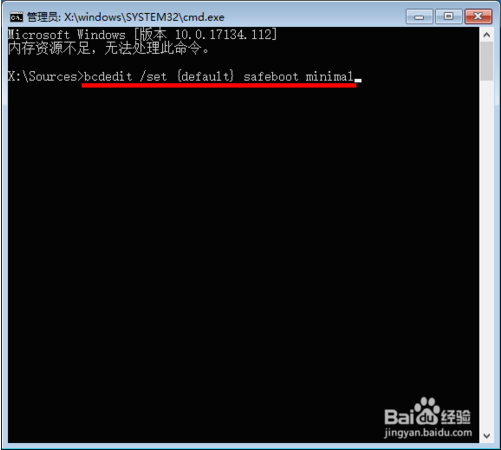
看到提示信息“操作成功完成”表示命令正确执行了。
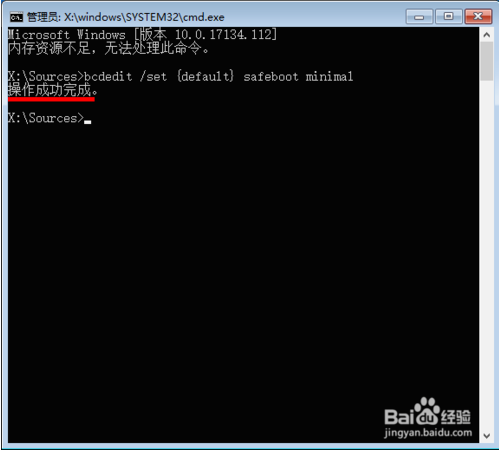
[!--empirenews.page--]
关闭命令提示符窗口,选择“继续”,会系统会自动重启并进入安全模式。
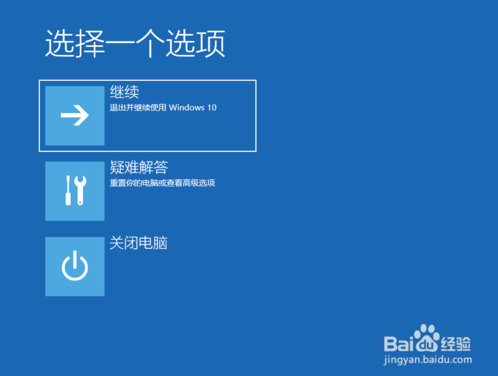
方法六:使用Windows 10系统安装盘
如果你有Windows 10的安装盘,可以不必创建系统恢复盘。
插入系统安装盘,并选择系统从安装盘启动。
看到安装界面后,选择“下一步”
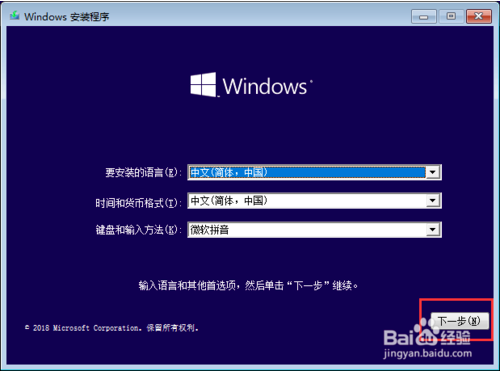
选择左下角的“修复计算机”
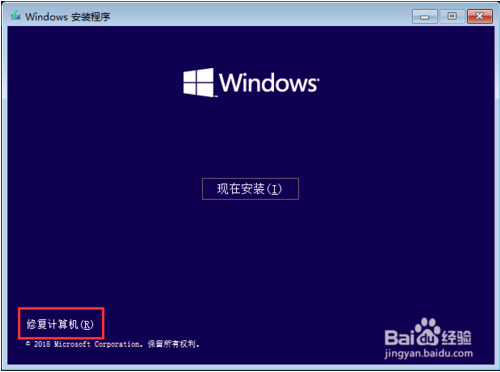
依次选择“疑难解答”->“命令提示符”
[!--empirenews.page--]
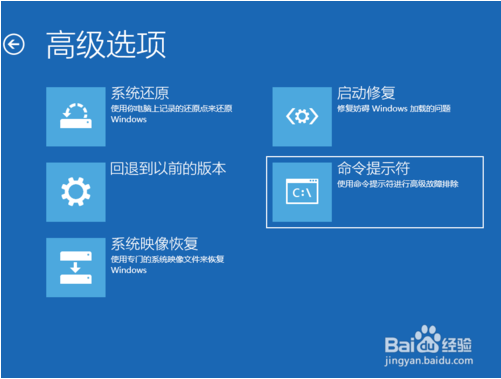
在弹出的命令提示符窗口输入命令:bcdedit /set {default} safeboot minimal 然后回车
看到提示信息“操作成功完成”表示命令正确执行了。
关闭命令提示符窗口,选择“继续”,会系统会自动重启并进入安全模式。
方法七:使用Windows 10自带的自动修复程序
当我们强行中断系统正常启动2次,第3次启动系统就会进入自动修复模式。在系统启动中(看到加载的圆圈)时按住电源键强行关机,需要重复2次。
当你看到“正在准备自动修复”,然后是“正在诊断你的电脑”,“正在尝试修复”,表示已经进入自动修复模式。最后会提示“无法修复”,这个时候选择“高级选项”


然后依次选择“疑难解答”->“高级选项”->“启动设置”->“重启”->使用数字键4或者功能键F4,选择“启用安全模式”
以上介绍的内容就是关于进入win10安全模式的几种方法,不知道大家学会了没有,方法有很多,大家可以参考一下,任选其中一种,希望大家会喜欢,谢谢!!!了解更多的教程资讯请关注我们系统天地网站~~~~









